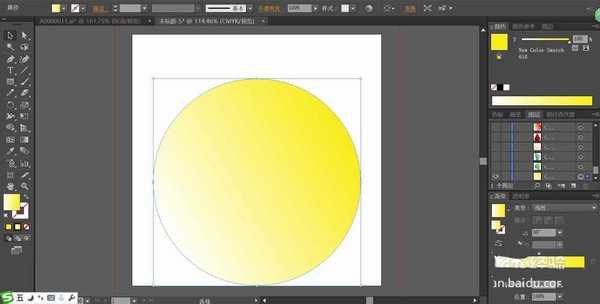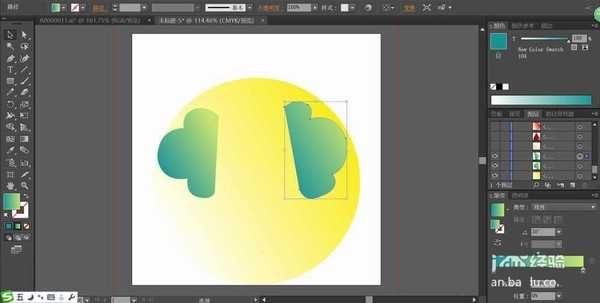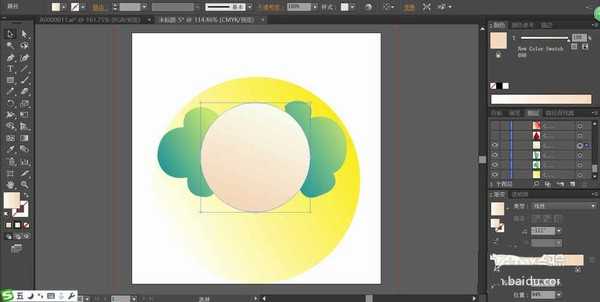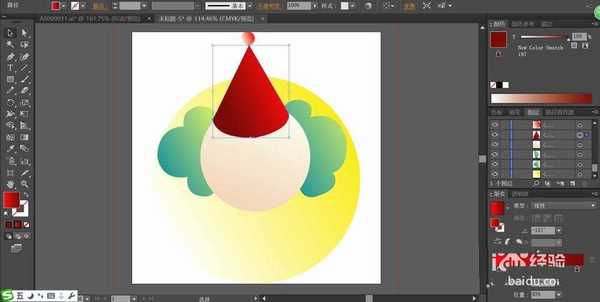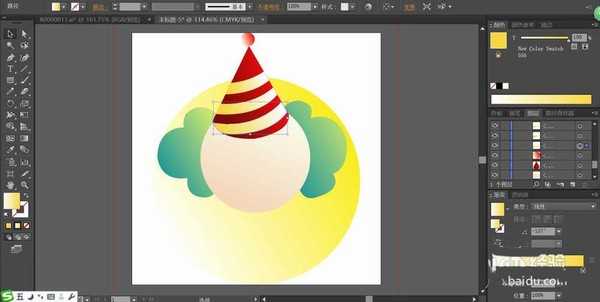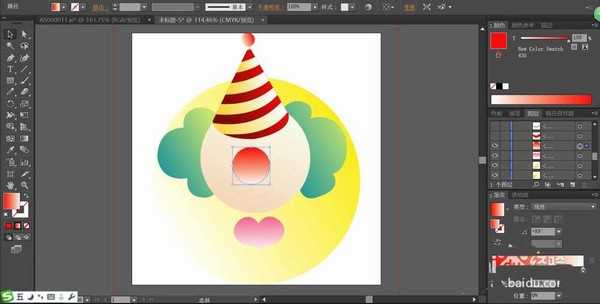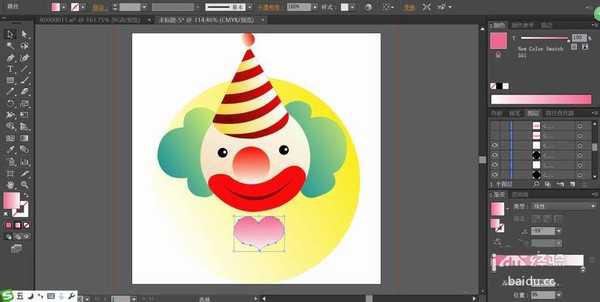DDR爱好者之家 Design By 杰米
小丑有着一种丑的可爱的感觉,想要自己设计一个印象中的小丑形象,该怎么绘制呢?今天,我们就来画一画小丑的可爱形象,从中学习一下对比色的应用,还有小丑表情的画法,特别是大大的嘴巴的画法技巧,详细请看下文介绍。
- 软件名称:
- Adobe Illustrator 2019(Ai cc2019) v23.1.0.670 绿色中文版 64位
- 软件大小:
- 275MB
- 更新时间:
- 2019-11-04立即下载
1、先用圆形画出一个小丑的身体路径,我们用白色到黄色的渐变填充这个圆形。
2、使用钢笔画出小丑的背后的修饰物,我们用绿色的渐变填充这两个修饰物。
3、再用圆形画出这个小丑的头部的路径,我们用粉色的渐变填充。
4、这一步用圆形与钢笔画出小丑的帽子,我们用红色的渐变填充这个帽子,再用圆形画出上面的小球。我们用红白色的渐变填充这个小球。
5、接着,我们用钢笔画出帽子上面的众多的装饰曲线,我们用黄色的渐变填充这个曲线。
6、我们用圆形画出小丑的大鼻子再用红色的渐变填充,接着,用钢笔画出一个粉红色的小心在下方。
7、用钢笔画出小丑的大大的嘴巴,我们用深红色的渐变填充,再用暗红色的圆弧来画在嘴巴的中间。
8、使用钢笔画出小丑的两个小手,我们用橙色的渐变填充手部路径,再用钢笔勾勒出手部的暗光区域并用暗红色填充,完成小丑形象设计。
以上就是ai设计小丑形象的教程,希望大家喜欢,请继续关注。
相关推荐:
ai怎么设计热情男孩形象的插画?
ai怎么绘制一个小丑矢量图? ai画小丑的教程
ai怎么设计小丑LOGO? ai画小丑图标的教程
DDR爱好者之家 Design By 杰米
广告合作:本站广告合作请联系QQ:858582 申请时备注:广告合作(否则不回)
免责声明:本站资源来自互联网收集,仅供用于学习和交流,请遵循相关法律法规,本站一切资源不代表本站立场,如有侵权、后门、不妥请联系本站删除!
免责声明:本站资源来自互联网收集,仅供用于学习和交流,请遵循相关法律法规,本站一切资源不代表本站立场,如有侵权、后门、不妥请联系本站删除!
DDR爱好者之家 Design By 杰米
暂无评论...
更新日志
2025年01月08日
2025年01月08日
- 小骆驼-《草原狼2(蓝光CD)》[原抓WAV+CUE]
- 群星《欢迎来到我身边 电影原声专辑》[320K/MP3][105.02MB]
- 群星《欢迎来到我身边 电影原声专辑》[FLAC/分轨][480.9MB]
- 雷婷《梦里蓝天HQⅡ》 2023头版限量编号低速原抓[WAV+CUE][463M]
- 群星《2024好听新歌42》AI调整音效【WAV分轨】
- 王思雨-《思念陪着鸿雁飞》WAV
- 王思雨《喜马拉雅HQ》头版限量编号[WAV+CUE]
- 李健《无时无刻》[WAV+CUE][590M]
- 陈奕迅《酝酿》[WAV分轨][502M]
- 卓依婷《化蝶》2CD[WAV+CUE][1.1G]
- 群星《吉他王(黑胶CD)》[WAV+CUE]
- 齐秦《穿乐(穿越)》[WAV+CUE]
- 发烧珍品《数位CD音响测试-动向效果(九)》【WAV+CUE】
- 邝美云《邝美云精装歌集》[DSF][1.6G]
- 吕方《爱一回伤一回》[WAV+CUE][454M]